ZoomNotes: Deine Anbindungen - Dein Workflow
-
Steffi -
August 25, 2017 at 7:03 PM -
6,645 Views -
0 Comments -
4 Minutes
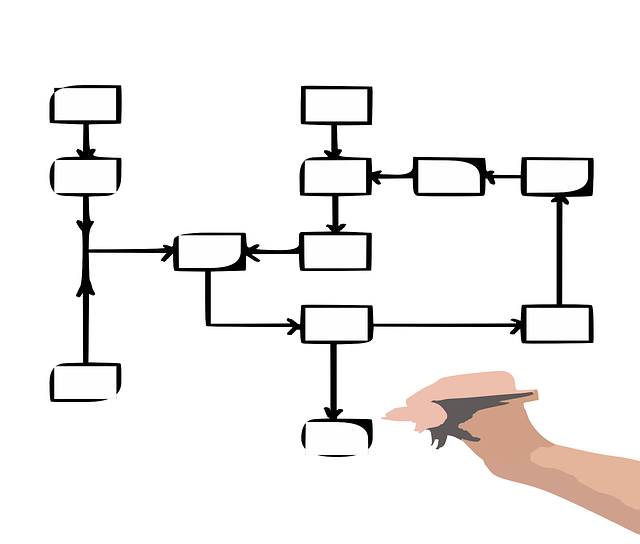
Jetzt hast Du Deine Notiz inklusive aller Informationen, Videos und Anmerkungen in ZoomNotes erstellt. Vielleicht hast Du Dich auch schon getraut ein Video in ZoomNotes zu machen und es einem Publikum vorgespielt. Aber wie möchtest Du diese an Deinen eigenen Workflow anbinden?
Natürlich gibt es unendliche Möglichkeiten ZoomNotes an Deinen Workflow anzupassen und diese App so zu integrieren, damit Du „flüssig“ arbeiten kannst.
Einige Möglichkeiten möchte ich Dir heute vorstellen:
Deine handschriftlichen und Textnotizen exportieren / weiterverarbeiten
Backup als Sync-Option
Seit dem neuesten Update 7.5.7 für IOS und 1.5.3 für MAC gibt es eine neue Backupfunktion, welche Dir es ermöglicht nicht nur im Format von ZoomNotes - der ZND-Datei, sondern jetzt auch zusätzlich in PDF.
Das gibt Dir jetzt nachmehr Möglichkeiten als zuvor die Backup-Funktion als Synchronisation zu verwenden. Ob nun in der eigenen Cloud per WebDav, iCloud, Evernote, GoogleDrive oder OneDrive. Die Entwickler von ZoomNotes haben OneDrive nochmals mit dem vorletzten Update verbessert.
Teilen Deiner Notiz
Natürlich kannst Du Deine Notiz - ob handschriftlich oder nur Text - an alle Apps auf IOS teilen und das wiederum in mehreren Formaten.
Ob als PDF, Bilddatei, Video oder als SVG - alle Formate sind möglich.
Persönlich handhabe ich es nach dem Empfänger meiner Notiz welches Format ich nehme.
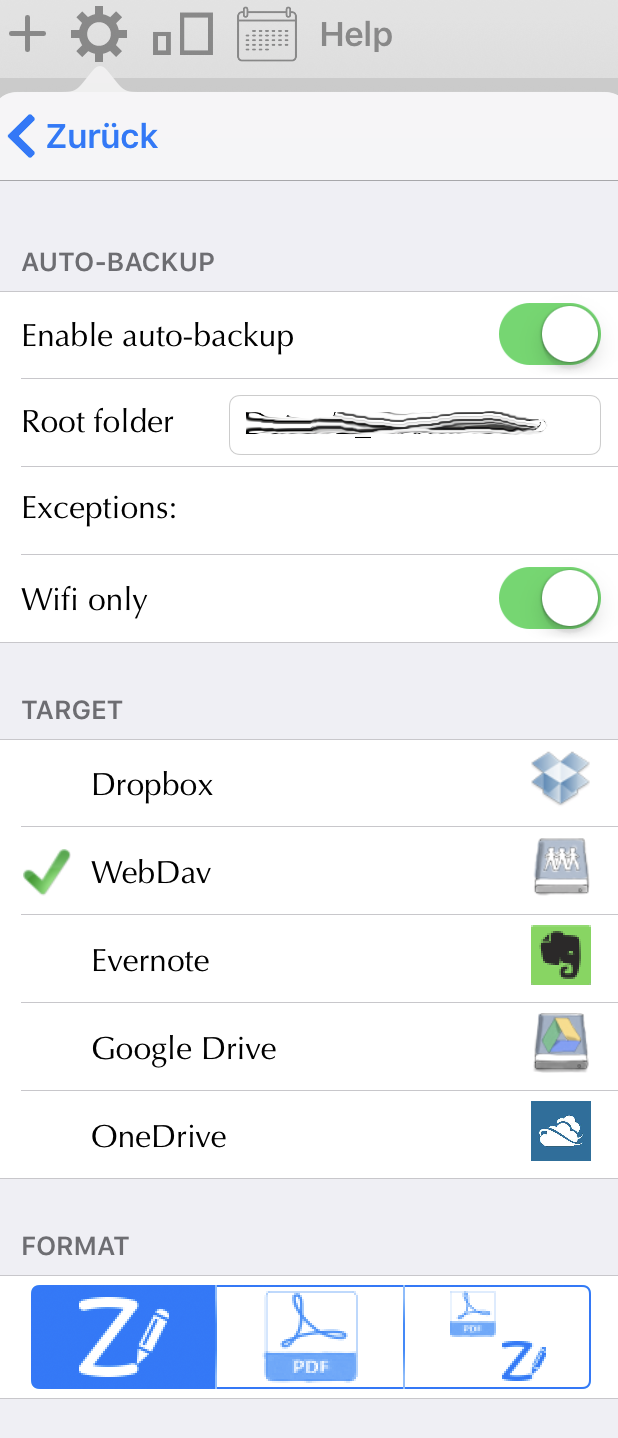
DevonThinkToGo und ZoomNotes
Derzeit ist nur das Importieren von Notizen beziehungsweisen Daten in ZoomNotes möglich, jedoch mit diesem Trick kannst Du ganz leicht Deine Datei von DTTG nach ZoomNotes senden - diese bearbeiten - zurücksenden ohne eine neue Datei zu erzeugen.
- In DTTG einfach auf Teilen und ZoomNotes gehen
- in ZoomNotes „Import“ und die Datei wird sofort geladen
- bis hierher steht der Link zu DTTG noch - also bearbeiten und Annontieren
- Nach getaner Arbeit einfach von ZoomNotes - Teilen als PDF - DTTG gehen und die Datei in DTTG wird aktualisiert.
Diesen kleinen Trick nutze ich viel wenn etwas unterschrieben werden muss oder aber auch um schnelle Annotationen, Anmerkungen hinzufügen um diese später zu versenden.
Gleich verarbeiten
Deine Notizen müssen sofort bearbeitet werden? Hier hilft Dir ZoomNotes in Verbindung mit DTTG, welches ja auch als Speicherort, ausgewählt werden kann.
Somit kannst Du Deine Notiz direkt in die Datenbank und Ordner legen, wo sie hingehört.
Bei Projektmeetings zum Beispiel macht es Sinn nicht die ganze Notiz nach DTTG zu importieren, sondern die sogenannten „actionable items“ also die Sachen, die man bearbeiten muss um weiterzukommen.
x-Callback
Nicht zu vergessen ist die x-callback-Funktion von ZoomNotes. Diese super Funktion gibt Dir die Möglichkeiten gezielt Deine Notizen in vielen Programmen einfach aufzurufen ohne unnötig Speicherplatz zu verbrauchen.
Ein Beispiel hierzu sind ToDos welche im Kalender geführt sind. Du brauchst Deine Notiz nicht dorthin zu importieren, sondern nutze einfach die URL mit der eindeutigen UUID - welche auch auf all Deinen Geräten synchronisiert werden kann.
Somit ersparst Du Dir lästiges Importieren und Exportieren und hast Deine Notizen stets zu einem Termin zur Hand.
Das x-Callback-URL und deren Syntax kannst Du hier in meinem Artikel finden.
Hol Dir Deine Daten nach ZoomNotes
Auch hier hat ZoomNotes diverse Möglichkeiten Deine Daten zu importieren - ob es PDF-Dateien, Bilder, Webseiten oder was auch immer ist. Die Möglichkeiten scheinen unbegrenzt.
Hier möchte nicht darauf eingehen, dass Du von vielen Clouds und WebDav importieren kannst.
Hol Dir Deine Daten direkt vom MAC mit ZIS-Server welchen Du hier kostenlos erhalten kannst. Dieses kleine Programm ermöglicht Dir den Austausch von ScreenShots zwischen MAC und IOS.
Workflow, Workflow
Besonders wichtig für mich ist, dass ein Workflow genau geplant wird. Spätere Änderungen können immer wieder zu unerwarteten Problemchen führen. Immer wieder - auch wenn es manchmal viel ist - betone ich wie wichtig ein Workflow-Planung ist. Wie, Was, Wann, Wo? solltest Du vorerst beantworten, bevor Du Deine Lieblings-Apps installierst und in diesen Workflow integrierst.
Natürlich heißt dies nicht, dass ein Workflow in Stein gemeißelt ist. Es heisst nur das Du einen Plan hast wie etwas funktioniert und welche Deiner Apps eingebunden wurden. Nutze ein kleines Diagramm oder aber auch nur eine Liste oder MindMap zeigen Dir auf den ersten Blick was beachtet werden sollte, wenn sich Dein Workflow ändert und gegebenenfalls Änderungen gemacht werden müssen.
Hast Du Fragen zu ZoomNotes oder anderen Apps oder zu Deinem Workflow dann sag einfach Bescheid oder komme doch gleich in die Community der Eigenen Cloud - kostenlos - und unterhalte Dich mit Nutzern von ZoomNotes oder aber auch ex-GoodNotes-Nutzer welche zu ZoomNotes gekommen sind und teile Deine Erfahrungen.
Hier kannst Du Dich ganz leicht registrieren.



Comments
Newly created comments need to be manually approved before publication, other users cannot see this comment until it has been approved.
Newly created comments need to be manually approved before publication, other users cannot see this comment until it has been approved.